Tablet Notering tar lätt med Xournal
Varje tablett behöver en bra skrivapplikation-något för att ta anteckningar, göra anteckningar, och kanske till och med skribba en snabb skiss. Xournal är ett GTK-baserat program som gör just det. Den fungerar med Linux-kompatibla skrivbordskortstabletter, surfplattor och maemobaserade handhållna enheter (till exempel Nokia N900 som snart kommer att släppas ut). Xournal finns tillgängligt i många distributionsregister, eller du kan hämta källkoden från deras hemsida.
Funktioner
Som standard presenterar Xournal dig en anteckningsbokbakgrund. Du kan ändra det till en tom sida, en vanlig rullande sida eller ett grafiskt rutnät. För att göra detta klickar du på "Journal" -menyn, sedan "Paper Style" och väljer sedan den du vill ha. För att ändra pappersfärgen klickar du på "Journal" och sedan "Paper Color".
Det finns flera ingångsstilar:
1. Penna - grundläggande handskriftsverktyg.
2. Eraser - för att ta bort skrivning.
3. Highlighter - för att markera text.
4. Text - för att skriva in vanligt utskrift.
5. Linjal - att rita raka linjer.

Xournal har också stöd för grafikkortfunktioner, såsom tryckkänslighet och automatisk sopmaskindetektering. Alla dessa funktioner kan konfigureras under menyn "Alternativ". För att bläddra igenom flera sidor klickar du på "Visa" och "Kontinuerlig" och för att skapa en ny sida klickar du på uppåtpilen i nedre vänstra hörnet bredvid sidnumret.
Bakgrundsval
Xournal har en annan funktion som låter dig välja vilken bakgrund du vill ha, snarare än de fyra som den ger. Börja med ett nytt dokument och:
1. Klicka på "File" och "New".
2. Klicka på menyn "Journalen".
3. Klicka på "Ladda bakgrund".
4. Välj en bakgrund (helst en tapet eller ett skannat dokument som täcker hela sidan).
Nu kan du skriva direkt på den nya bakgrunden. Om du väljer "bakgrundsskärmdump" istället kommer den att visa ditt skrivbord. Klicka på vad du vill ta en skärmdump av, och det kommer att importera en bild av det till Xournal.
PDF-anteckningar
Ett mycket användbart Xournal-verktyg är dess PDF-annoteringsfunktioner. Att anteckna en PDF:
1. Klicka på Arkiv
2. Klicka på Annotera PDF
3. Välj en PDF-fil.
4. Använd pennverktyget, markören eller linjalen för att göra anteckningar.
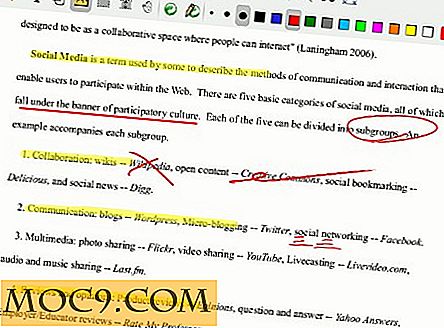
Med en grafikkort blir annotering precis som att redigera ett fysiskt dokument på skrivbordet. Fördelen är att ångra funktionen. En enkel Ctrl-Z tar dig tillbaka till sista gången du lyfte pennan. När du är klar med det kan du exportera den tillbaka till PDF-format.
Urval rektangel
Urvalsrektangeln ger dig möjlighet att flytta någonting även efter att den har ritats, skrivits eller skrivits. Till exempel kan du ha ringt lite text men insåg att cirkeln inte var riktigt där du ville ha det. Klicka på knappen "välj rektangel" och dra sedan en rektangel helt runt den del du vill flytta. Du kommer då att kunna dra den till en ny plats. Det låter dig välja så många objekt som du vill, så länge de är helt inuti urval rektangeln.
Xournal är lätt att installera och använda, och bäst av allt är det gratis programvara. Med Xournal i datorns arsenal kommer ingenting att vara säkert från din penna.







